今日の人々の多くの趣味のXNUMXつは、ジャズ、ポップ、ロック、R&Bなど、さまざまなジャンルのあらゆる種類の曲を聴くことです。 そして、これらのトラックには、Google Play Music、Amazon Music、Spotify、Tidal、そしてもちろん、いくつかの人気のあるプラットフォームや音楽ストリーミングサービスを介して簡単にアクセスできます。 アップルの音楽.
あなたがアップルミュージックの加入者であれば、アプリケーション内のそれらの曲が特定のファイル形式であることは確かによく知っています。 また、それらをFLACなどの別のタイプに変換するのは面倒な場合があります。 しかし、それほど心配する必要はありません。 Apple MusicをFLACに変換する この投稿で詳しく説明します。
確かに、Appleの音楽は一般に知られるようになりました。 すべてのユーザーに数百万のトラックを提供するこの製品は、音楽ストリーミング業界で多くのお気に入りのXNUMXつと見なされています。 それはあなたのラジオ局を含むあなたが楽しむことができるいくつかの機能を備えています。
プレミアムに登録している場合は、これらの美しい曲をすべてオフラインで楽しむことができますが、そのため、簡単にダウンロードして変換することはできません。 DRM保護 それぞれが持っています。 上記の保護について確信が持てない場合は、この投稿でいくつかの詳細を把握し、AppleMusicをFLACに変換する方法を知ることができます。
コンテンツガイド パート1:DRM(デジタル著作権管理)保護とは何ですか?パート2:FLACフォーマットとは何か、それを使用する利点パート3:Apple MusicをFLAC形式に変換する方法パート4:すべてをまとめる
DRMまたは既知のデジタル著作権管理は、許可されていないデバイスでの違法なコピー、ダウンロード、再生から作品やコンテンツを保護するために所有者が使用している特定の保護です。
これが、Appleの音楽やSpotifyアプリケーションでさえ見つかるような曲などのDRM保護されたファイルのコピーを取得するのが難しい理由です。 これを解決するには、この記事で紹介する魅力的なソフトウェアアプリケーションを使用する必要があります。
最初に説明したツールについて詳しく知る前に、まずFLAC形式でファイルを保存するメリットと、人々が変換を続行したいと思った理由について考えてみましょう。
FLAC形式とも呼ばれます 無料ロスレスオーディオコーデック、あなたが考えることができる最も有名なロスレスフォーマットと考えられています。 これにより、ファイルをロスレス形式で保存する場合にFLACが最も使用される形式になります。 そして、多くのアップルミュージックの加入者は、アップルミュージックをFLACに変換して、アップルミュージックをオフラインで楽しむことを望んでいます。
ロスレスなので、元のファイルの変換を実行したいのですが、変換プロセスの後でも品質は維持されます。 これは、このFLAC形式の最も優れた機能のXNUMXつです。プロセスを実行した後でも、品質が危険にさらされることはありません。
このファイル形式は、多くの場合MP3形式と比較されます。 しかし、これら2000つには他との大きな違いがあります。 これはXNUMX年にJohn Calsonというテクノロジーの柱によって開発されました。 彼はFLACをオープンソースのプラットフォームとして作成し、他の関係者が上記のフォーマットの開発に貢献できるようにしました。
FLACファイル形式を使用する利点は次のとおりです。
最後に、FLACのファイル形式の種類と、FLACがユーザーにとってどのように有利であるかを認識しました。 次に、AppleMusicをFLAC形式に簡単に変換する方法についてのガイドに進みます。
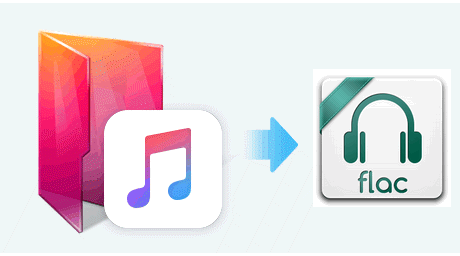
Webで検索する場合は、きっと、利用できる選択肢やコンバーターがたくさん表示されます。 それらすべては実際に変換を実行し、あなたが探している結果を与える能力を持っています。 ただし、ニーズに最も適したものを選択できる必要があります。
また、このソフトウェアアプリケーションは DumpMedia Apple Music 変換。 これをすべてのユーザーに提案する理由は、後続のテキストで強調表示されます。
DumpMedia Apple Music Converterは、によって作成された多くの素晴らしいツールのXNUMXつです。 DumpMedia。 それはのXNUMXつとして知られています 最も有用なFLACコンバーター 業界では、ユーザーに優れたソフトウェアアプリケーションを提供しています。
オーディオとビデオの両方のコンバーター、オフラインビデオダウンローダー、Spotifyミュージックコンバーターの他に、アップルの音楽やオーディオブックをあらゆるユーザーが望むいくつかのフォーマットに変換できるアプリケーションも導入しました。 あなたがしようとすることができます ここでM4PファイルをMP3に変換します.
上記のコンバーターでお楽しみいただける機能は次のとおりです。
AppleMusicをFLACに変換するための簡単なガイドは次のとおりです。
これらのXNUMXつのステップをさらに詳しく見てみましょう。
もちろん、私たちはそれを確認する必要があります DumpMedia Apple Music Converterがダウンロードされ、パソコンにインストールされました。 インストールしたら、プログラムを開いて起動します。 プログラムが起動すると、iTunesもアクティブになります。 これについて心配する必要はなく、プロセスを続行するだけです。
持っている曲をコピーしたい場合は、「ライブラリ」メニューの下の「音楽」にチェックを入れます。 完了すると、保存されているすべての曲とプレイリストが表示されます。 iTunesライブラリ。 ダウンロードして変換する曲を選択できるようにするには、それぞれの横にあるチェックボックスをオンにするか、検索バーを使用して、ダウンロードしたい特定または特定の曲を簡単に見つけることができます。

次のステップは、結果の出力の設定を調整することです。 リストされているフォーマットから任意のフォーマットを選択できます。 アプリケーションは、MP3を含む多くのDRMフリー形式をサポートしています。 これは、AC3、M4A、M4R、AIFF、FLAC、AU、さらにはMKA形式のファイルもサポートします。 必ず FLACを選択 画面に表示される結果の出力フォーマットの中。
このツールでは、ビットレートやサンプルレートなどの他のオプションを変更することもできます。 結果のファイルの名前を変更することもできます。 この手順では、ファイルが保存される出力パスまたはターゲットの場所も指定する必要があります。
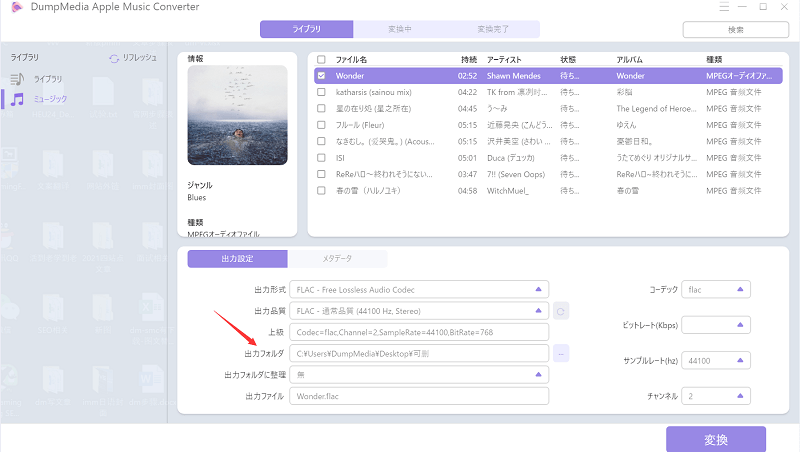
パーソナライズまたはカスタマイズに必要なすべての調整が完了すると、最後のステップは変換プロセスになります。 「変換 画面右下にある「」ボタン。

上記の手順が完了すると、Apple Musicの曲がすべてダウンロードされ、FLAC形式でパソコンに保存されます。 ガイドは確かにあまりにも簡単です、そうですか? 変換の速度も速いので、ファイルがすでに利用可能であることに気付かないでしょう。
この記事はあなたがするために使用できるガイドをあなたに提示しました Apple MusicをFLACに変換する フォーマット。 もちろん、次のようなアプリケーションが必要になります DumpMedia Apple Music 変換 それを成功させるために。 これとは別に、FLAC形式自体とそれを使用する利点についてのアイデアもいくつか示しました。
同じガイドを探しているなら、これはきっとあなたのために働くでしょう。 他の方法を考えられますか? または、これを使用しましたか? あなたの経験は何でしたか?
